Kako uporabljati Amazon Fire TV Stick
Naprave Za Pretakanje / / August 05, 2021
Izdanje Amazon Fire TV Stick je zaradi izjemno ugodnih cen postalo svetovni hit. Njihov namen, da omogočijo pretakanje tisočih videoposnetkov na zaslone, je bil skoraj popoln izum. Izbirate lahko med več kot 2000+ aplikacijami, na tisoče filmov in TV-oddaj pa prenaša vaše udobje, kadar koli želite, kjer koli že ste. Če ste izdelek pravkar kupili in vas kabli in dodatki zmedejo, preberite in sledite navodilom.
Amazon Fire TV Stick je zagotovo stopil s konkurenčno miselnostjo v primerjavi z Google Chromecastom. Amazon Fire TV Stick ima daljinski upravljalnik (vključen je glasovni nadzor Alexa), kabel USB, dejansko Fire TV Stick, napajalnik in podaljšek HDMI. Čeprav tudi če ste izdelek nastavili, je treba dodati še več, da bo Amazon Fire TV Stick popolnoma funkcionalen. Torej bomo brez nadaljnjega razpravljali o tem, kako uporabljati Amazon Fire TV Stick.

Kazalo
-
1 Nastavitev Amazon Fire TV Stick
- 1.1 Zunanja nastavitev
- 1.2 Notranja nastavitev
- 2 Kako prenesti aplikacije / kanale s Amazon Fire TV Stick
Nastavitev Amazon Fire TV Stick
Oglejte si video, Kako nastaviti Amazon Fire TV Stick: Klikni tukaj
Zunanja nastavitev
- Vstavite kabel USB v napajalnik, drugi konec kabla pa v vrata USB za mikrofon Amazon Fire TV Stick.
- Vstavite Amazon Fire TV palico v podaljšek HDMI (Naredite to le, če imate težave z vstavljanjem Amazon Fire TV Stick neposredno v vrata HDMI televizorja). Zdaj vstavite drugi konec podaljška v vrata HDMI televizorja.
- Napajalnik vstavite v vtičnico.
- Vklopite televizor in se pomaknite do ustreznega vira kanala na televizorju, kjer je povezan Amazon Fire TV Stick. Na primer, vir kanala je lahko HDMI 1, HDMI 2 itd. Na vašem televizorju. Izberite vir, v katerega je palica dejansko povezana.
- To bo sprožilo postopek namestitve in optimizacije na vašem televizorju. Izdelava traja približno 10 minut.
Notranja nastavitev
- Zdaj vzemite daljinski upravljalnik in pritisnite gumb »Domov«, da daljinski upravljalnik seznanite s televizorjem.
- Za nadaljevanje pritisnite gumb »Predvajaj / začasno ustavi«
- Nato vas bo pozval, da izberete jezik. Izberite tisto, za katero ste primerni.
- Nato bo naprava Amazon Fire TV Stick samodejno poiskala bližnje omrežje / Wi-Fi. Prepričajte se, da je Wi-Fi vklopljen.
- Našteli bodo bližnja omrežja. Izberite Wi-Fi
- To vas bo pozvalo, da se z njim povežete z vnosom gesla (če je vaše omrežje Wi-Fi zaščiteno z geslom)
- Vnesite geslo in kliknite »Poveži«
- Na naslednjem zaslonu boste videli dve možnosti. Izberite »Registriraj se«, če že imate račun za Amazon, ali nadaljujte z »Ustvari račun«, da ustvarite nov račun.
- Nadaljujte z vnosom ID-ja za prijavo in gesla za Amazon (obstoječega ali tistega, ki ste ga ustvarili).
- Kliknite »Naprej« in izberite »Prijava«
- To vas bo pozvalo, da potrdite, da ste se prijavili v natančen račun, v katerega ste se želeli prijaviti. Če je odgovor da, izberite »Da, nadaljuj kot«. V nasprotnem primeru pojdite na »Spremeni moj račun« in se prijavite na račun, ki ste ga izbrali.
- To vam bo omogočilo, da se odločite za shranjevanje gesel za Wi-Fi v Amazon. Izberite, kaj vam ustreza, in nadaljujte
- Nato vas bodo vprašali, ali morate omogočiti starševski nadzor. To je povsem odvisno od vas, zato izberite svojo izbiro.
- Amazon Fire TV Stick bo nato preveril hitrost povezave. Ko boste uspešni, boste pozvani, da si ogledate dvominutni video o Amazon Fire TV Stick.
- Ko končate, se boste dotaknili sveta pretakanja.
Kako prenesti aplikacije / kanale s Amazon Fire TV Stick
- Ko je zgornji vodnik končan, boste videli možnost »Izberite aplikacije«. Kliknite. Ali pa preprosto pojdite do razdelka »Aplikacije« doma.
- Izberite »Izberi aplikacije«
- Izberite različne kanale / aplikacije, ki jih želite
- Oddelek je kategoriziran, zato se pomikajte levo in desno, da raziščete več.
- Ko so izbrani, za nadaljevanje kliknite gumb »Predvajaj / začasno ustavi«
- Na naslednjem zaslonu izberite možnost »Prenos aplikacij« in nadaljujte
- Prenos se bo začel in bodo po uspehu dodani na zavihke prenesenih aplikacij.
Čeprav je postopek namestitve lahko nekoliko zapleten, ni nič nemogočega. Vodiča sledite potrpežljivo in previdno. Tudi če v prihodnosti nadgradite na 4k pretakanje videa, ta priročnik enako velja tudi zanj. Poleg tega upoštevajte dejstvo, da potrebujete dobro omrežno povezavo s priporočenimi 3Mbps za pretakanje SD (Standard Defenition) in 5Mbps za HD streaming. Prav tako je treba opozoriti, da Amazon Fire TV Stick zahteva brezžično omrežno povezavo, saj nima ethernetnih vrat.
Sorodne objave:
- Kako popraviti Amazon Fire TV Stick, da se ne poveže z WiFi
- Kako namestiti Kodi na Fire Stick / Fire TV?
- Kako sprostiti prostor za shranjevanje na napravi Fire TV Stick ali kateri koli napravi Fire TV
- Kako počistiti predpomnilnik na napravah Amazon Fire TV Stick
- Kako ponastaviti nazaj na tovarniške nastavitve na napravah Fire TV Stick
- Kako odstraniti igre in aplikacije na napravi Amazon Fire TV Stick
Sem Aman, več kot tri leta pišem pod raznolikim naborom tem. V čast mi je, da imam priložnost biti del getdroidtips.com in hvaležen sem, da lahko prispevam k tako čudoviti skupnosti. Rojen v Indiji, potujem in delam na daljavo.

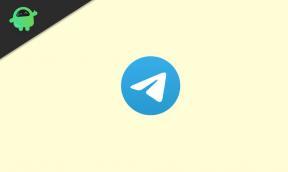
![Prenesite in namestite AOSP Android 10 za EL D62 [GSI Treble]](/f/ee63e5d4a63455c832f3dc66b5ec8b90.jpg?width=288&height=384)
